编辑:秩名2025-03-10 14:31:36
在word文档中创建表格时,正确设置单元格内容的对齐方式对于提升文档的专业性和可读性至关重要。本文将详细介绍如何在word表格中设置单元格内容的对齐方式,涵盖水平对齐、垂直对齐以及一些高级对齐技巧。
1. 水平对齐
- 左对齐:选中需要左对齐的单元格内容,点击“开始”选项卡中的“左对齐”按钮,或者使用快捷键ctrl+l。
- 居中对齐:选中需要居中对齐的单元格内容,点击“开始”选项卡中的“居中对齐”按钮,或者使用快捷键ctrl+e。此外,在“布局”选项卡中,也有“中部居中”选项可以实现同样的效果。

- 右对齐:选中需要右对齐的单元格内容,点击“开始”选项卡中的“右对齐”按钮,或者使用快捷键ctrl+r。
2. 垂直对齐
- 顶端对齐:选中需要顶端对齐的单元格内容,右键点击并选择“表格属性”,在“单元格”选项卡中选择“顶端对齐”。
- 垂直居中:选中需要垂直居中的单元格内容,右键点击并选择“表格属性”,在“单元格”选项卡中选择“垂直居中”。
- 底端对齐:选中需要底端对齐的单元格内容,右键点击并选择“表格属性”,在“单元格”选项卡中选择“底端对齐”。
1. 表格整体对齐
- 选中整个表格,点击“开始”选项卡中的“左对齐”或“居中对齐”按钮,可以对整个表格进行水平对齐设置。
2. 单元格内容分散对齐
- 选中需要分散对齐的单元格,右键点击并选择“表格属性”,在“单元格”选项卡中选择“分散对齐”。这种对齐方式可以使单元格内容均匀分布在整个单元格宽度内。
- 表格内容错位:检查单元格宽度是否一致,通过调整单元格宽度使其均匀,可以解决内容错位的问题。
- 对齐效果不明显:确保单元格内没有多余的空格或换行符,这些额外的字符可能会影响对齐效果。
- 快捷键使用:利用ctrl+l(左对齐)、ctrl+e(居中对齐)、ctrl+r(右对齐)等快捷键,可以大大提高设置对齐方式的效率。
- 批量调整:选中多个单元格,一次性进行对齐设置,这样可以避免逐个单元格进行设置的繁琐过程。
通过上述方法,您可以轻松地在word表格中设置单元格内容的对齐方式,使文档更加整洁、专业。无论是基本的水平对齐和垂直对齐,还是高级的整体对齐和分散对齐技巧,都能帮助您更好地掌控文档的排版效果。

随着互联网的快速发展,我们可以在手机上进行即使通话聊天、听歌、看剧、点外卖、办公等。那么有哪些安卓手机必备的软件呢?小编在这里为大家整理了2020手机必备的软件,这些都是生活中常用的软件,有需要的可以来这里下载,十分方便。

9.01MB
生活服务

11.35MB
趣味娱乐

19.47MB
系统工具

15.64MB
影音播放

20.87MB
聊天工具

24.71MB
聊天工具

80.2 MB
影音播放

11.15MB
趣味娱乐
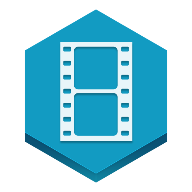
43.8MB
安全杀毒

18.95MB
聊天工具
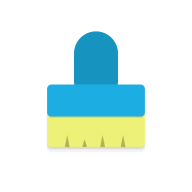
11.7MB
安全杀毒

10.24MB
资讯阅读

排版软件内置了海量的字体库、图形元素和模板资源,为设计师提供了丰富的素材选择。同时,其强大的自定义功能允许设计师根据自己的创意需求,自由调整颜色、大小、间距等参数,创造出独一无二的视觉效果。这种无限的创意空间,激发了设计师的灵感火花,让设计作品更加生动有趣。

57Mb
资讯阅读

14.4 MB
资讯阅读

22.35MB
资讯阅读

3.76 MB
效率办公

18.96MB
系统工具

46.54MB
效率办公

259 KB
系统工具

8.81MB
系统工具

78.1MB
系统工具

43.24MB
资讯阅读

8.28MB
趣味娱乐

16.0 MB
效率办公